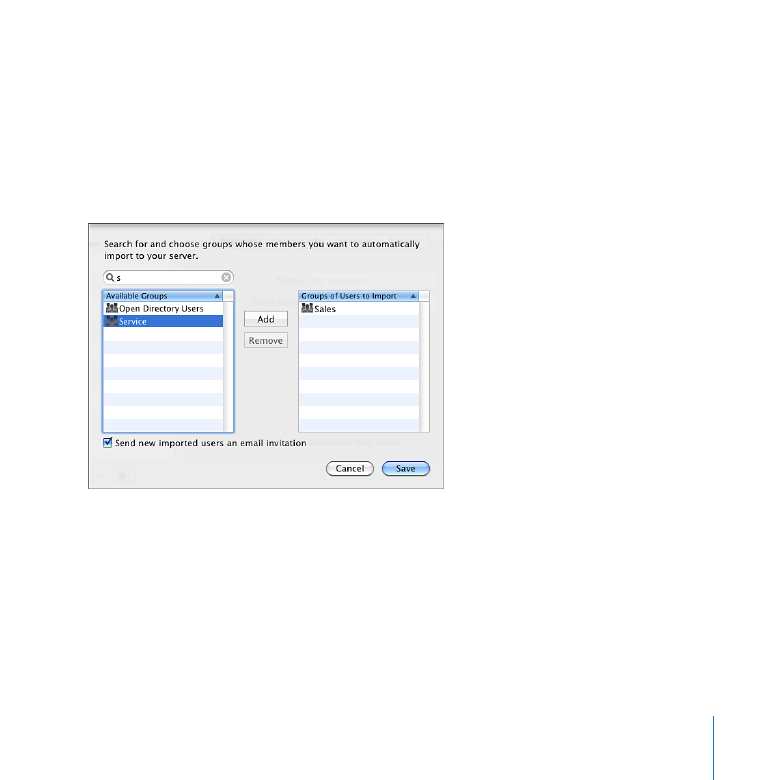
ユーザのグループを自動的に読み込む
サーバが組織のディレクトリサーバに接続されている場合は、既存のユーザアカウントのグループを読
み込むことができます。グループを読み込んだ場合は、グループの全メンバーのユーザアカウントがサー
バにより自動的に読み込まれます。サーバは、読み込まれた各グループのメンバーシップが変更されて
いないか、組織のディレクトリサーバを定期的にチェックし、読み込まれたグループでユーザが追加ま
たは削除されると、読み込まれたユーザアカウントの追加または削除を自動的に行います。
読み込まれた各ユーザアカウントに、専用の
iChat
アドレス、個人用カレンダー、
「マイページ」
Wiki
ポー
タルがサーバにより提供されます。読み込まれたユーザアカウントは、
Wiki
、ブログ、
Web
カレンダー、
サーバベースのアドレスブック、サーバの共有ファイル、および
Time Machine
バックアップ領域にも
アクセスできます。サーバのメールサービスと
VPN
サービスが有効になっている場合は、読み込まれ
たユーザアカウントはメールアドレスを取得し、
VPN
を使用してリモートでサーバにアクセスできます。
各サービスを使用できるかどうかはそのサービスが有効かどうかによります。また、読み込まれたユー
ザアカウントごとに、アクセスできるサービスを制御できます。
92
第
6
章
ユーザを管理する
ユーザアカウントをグループから自動的に読み込むには:
1
読み込まれたユーザにサーバから案内メールを送信する予定の場合は、管理者からの挨拶と送信者の
名前およびメールアドレスが適切かどうかを確認します。
詳しくは、
99
ページの「サーバ案内メールをカスタマイズする」を参照してください。
2
「サーバ環境設定」の「ユーザ」パネルでアクション(ギア)ボタンをクリックし、ポップアップメニュー
から「グループからユーザを読み込む」を選択します。
「アクション」ポップアップメニューにこのオプションが含まれない場合は、サーバがディレクトリサーバ
に接続されていません。
69
ページの「サーバをディレクトリサーバに接続する」を参照してください。
組織に(お使いのサーバとは別の)ディレクトリサーバがない場合は、ユーザアカウントを新規作成で
きます。手順については、
87
ページの「ユーザアカウントを追加する」を参照してください。
3
右側のリストを編集して、自動的に読み込ませるメンバーのグループが含まれるようにします。
Â
グループを追加するには、グループの名前の一部または全体を検索フィールドに入力し、そのグルー
プが左のリストに表示されたら選択して、「追加」をクリックします。
Â
グループを削除するには、右のリストでグループを選択して、「取り除く」をクリックします。
4
必要に応じて、「新しく読み込まれたユーザにメール案内を送信」を選択します。
5
読み込むグループのリストが完成したら、「保存」をクリックします。
グループから自動的に読み込まれたユーザアカウントは、「ユーザ」パネルのリストに「自動」として
表示されます。
ユーザアカウントは個別に読み込むこともできます。手順については、前のトピック(
89
ページ
の
「ユーザを読み込む」)を参照してください。
93
第
6
章
ユーザを管理する